Dit artikel is automatisch vertaald
Gebruik van Pipedrive single sign-on (SSO) met Okta
De single sign-on (SSO)-functionaliteit van Pipedrive integreert met Okta om ervoor te zorgen dat uw team eenvoudig toegang heeft tot Pipedrive met behulp van uw identiteitsprovider.
Applicatie installeren
Begin met het installeren van de Pipedrive-app vanaf je Okta-beheerdersdashboard. Een beheerder kan Toepassingen selecteren, zoeken naar Pipedrive en op "Toevoegen" klikken.
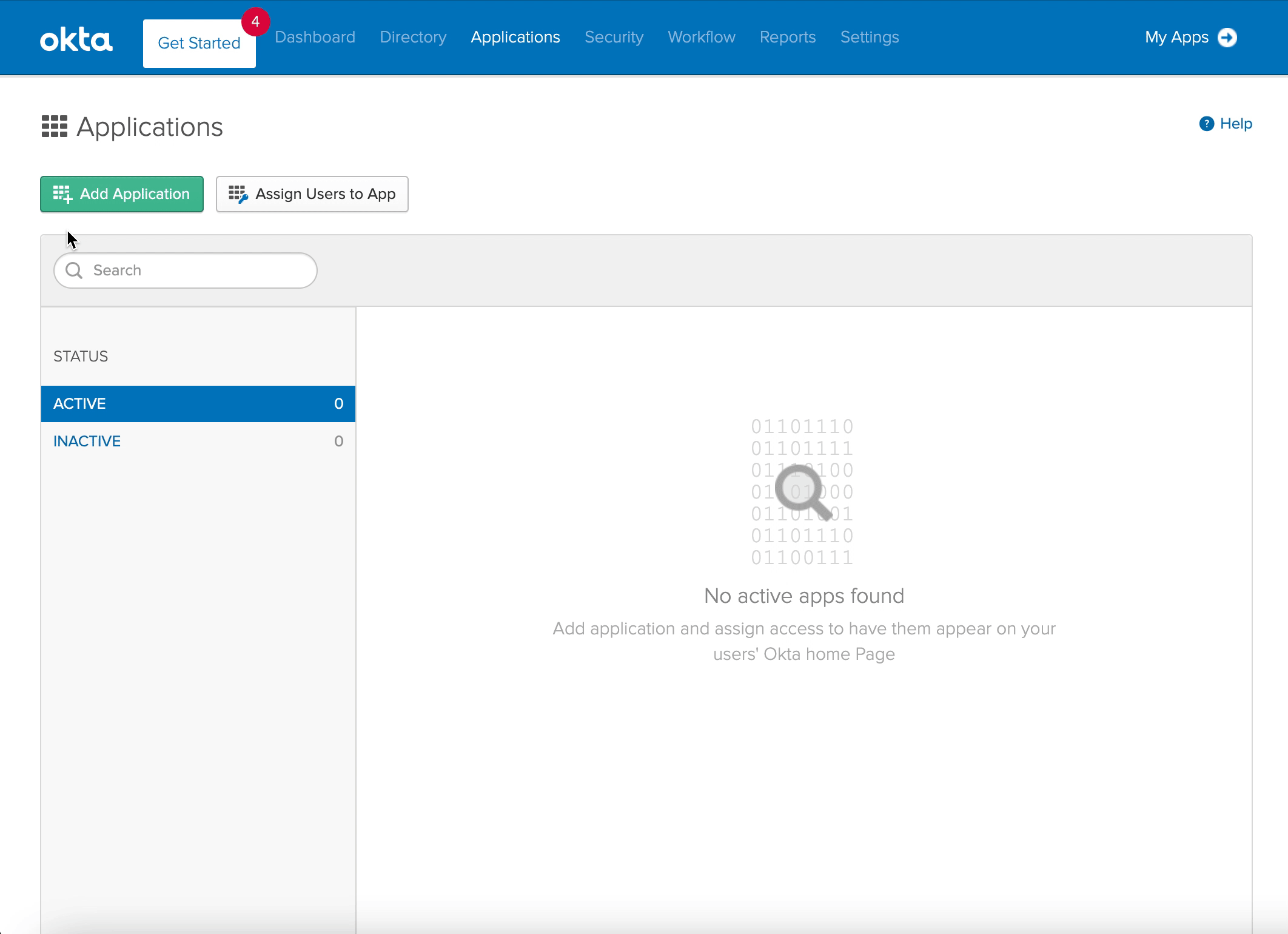
Vul het subdomein van je Pipedrive-account in het overeenkomstige veld in voordat je op "Volgende" klikt om te bevestigen.
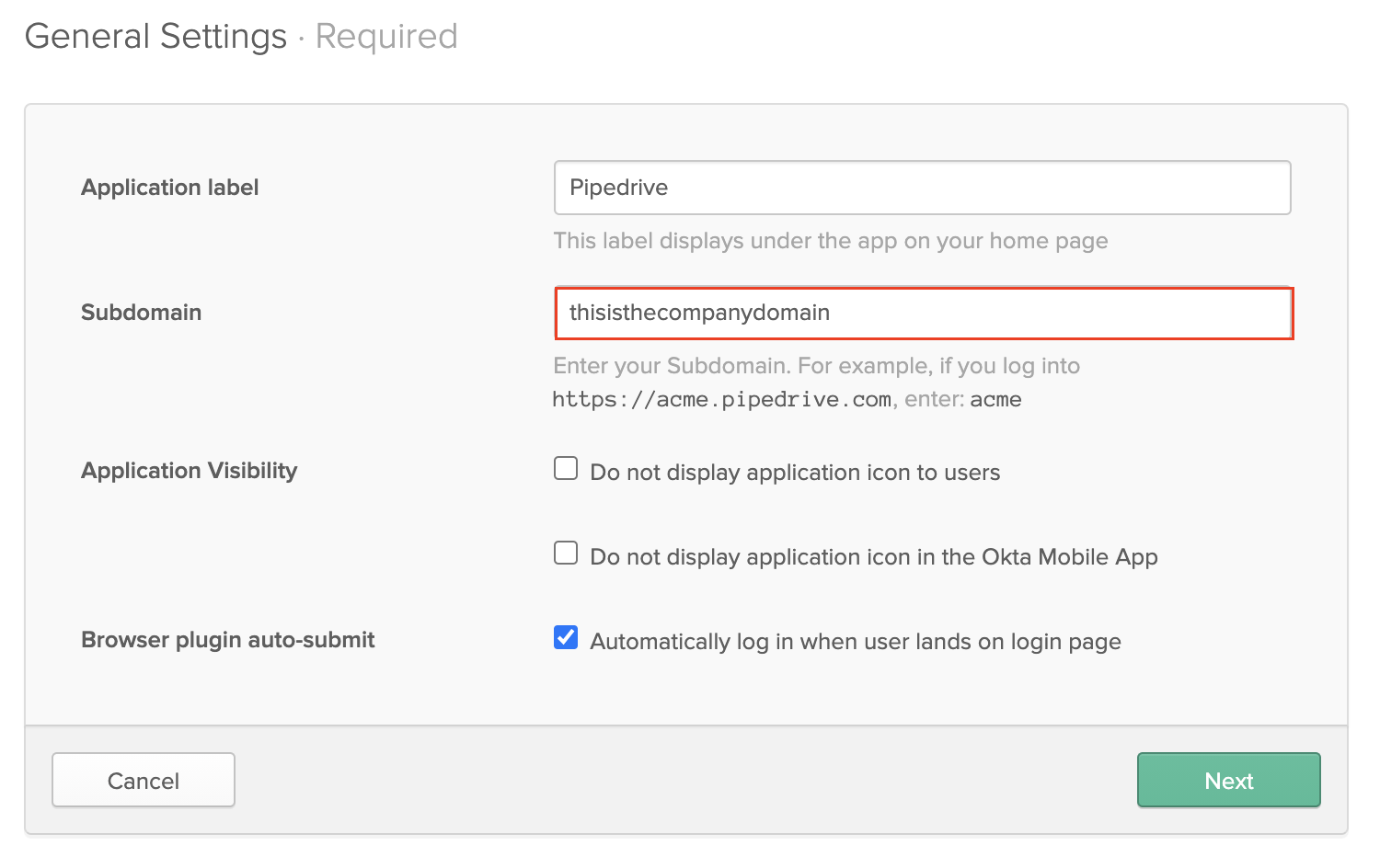
SSO configureren
Zorg ervoor dat u uw gebruikers toewijst aan Pipedrive vanuit Okta voordat u de single sign-on test. Onder "Toepassingen", klik op het tandwielsymbool en vervolgens op "Toewijzen aan gebruikers".
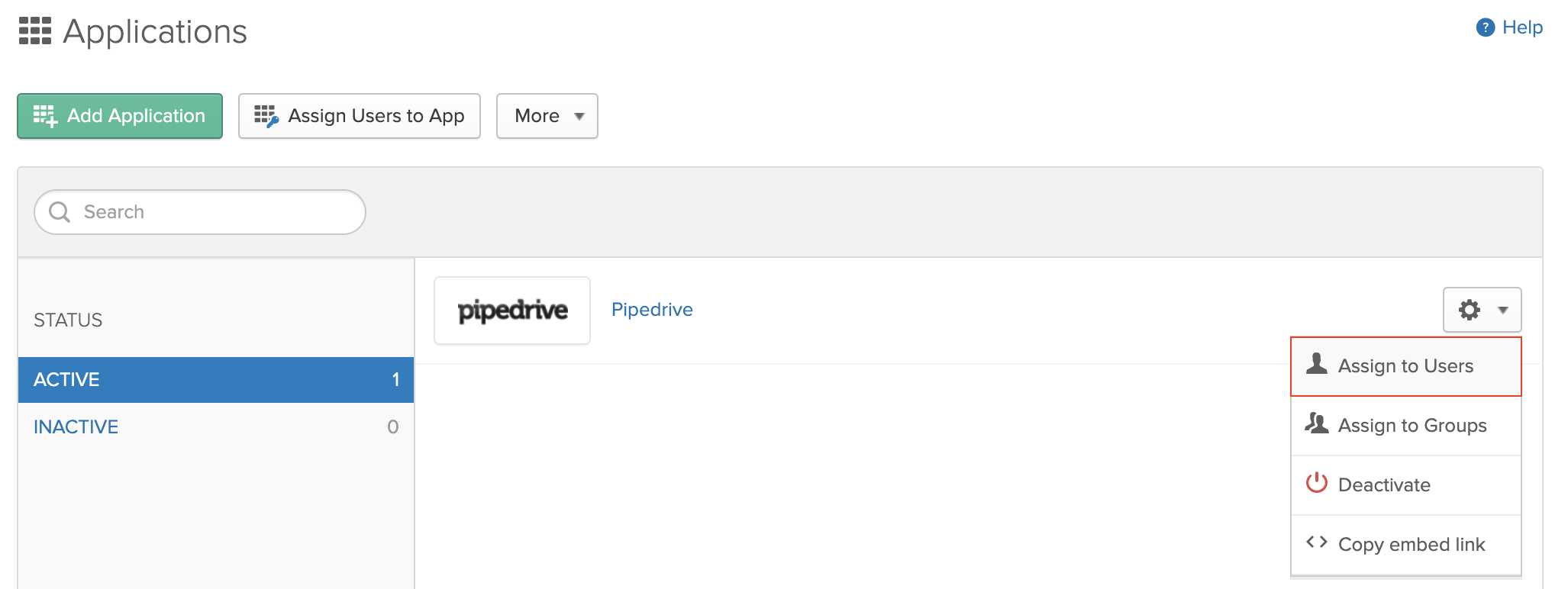
Om te beginnen met het configureren van single sign-on, selecteert u "SAML 2.0" onder Aanmeldmethoden en klik op "Setup-instructies bekijken".
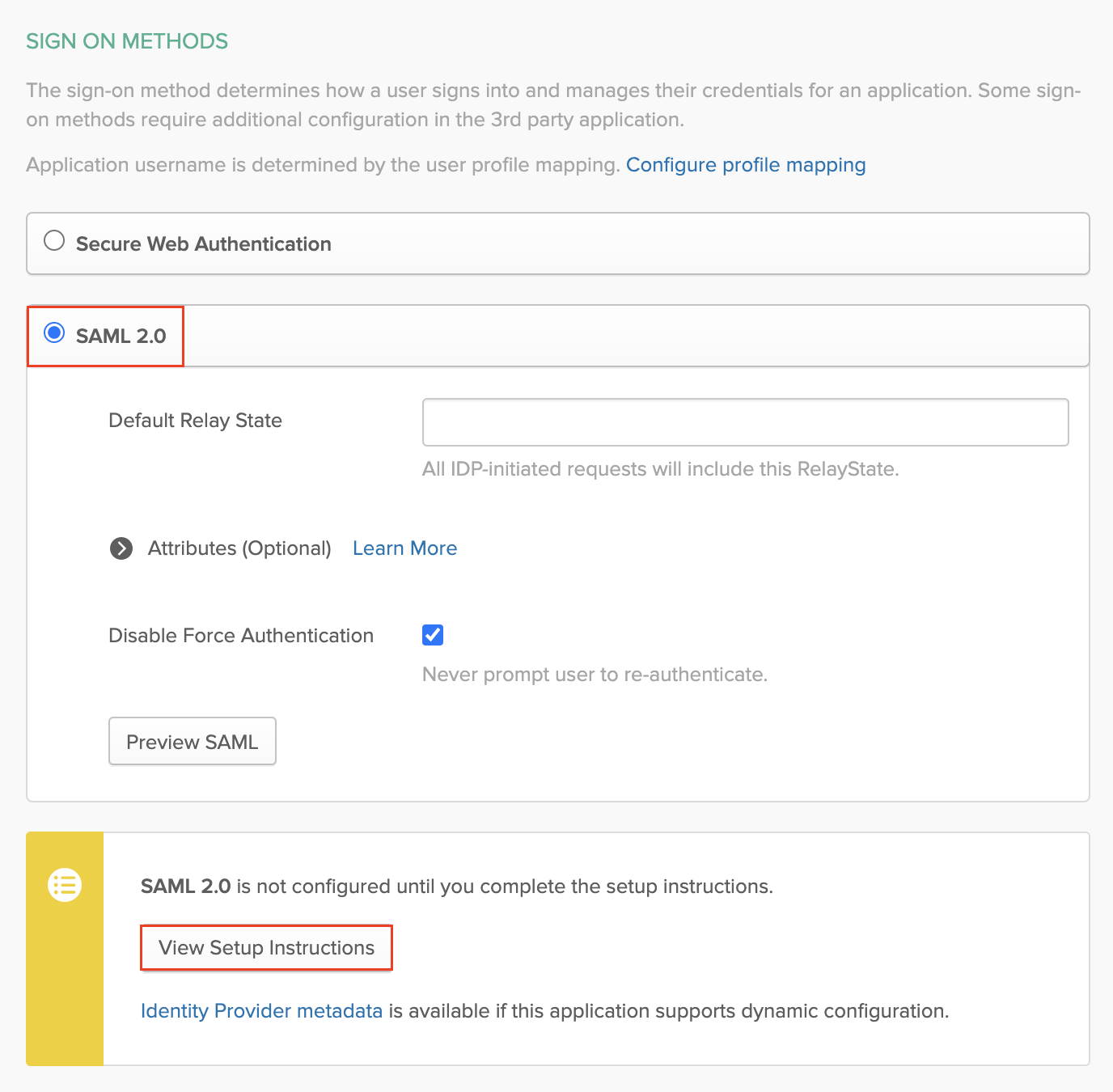
Op de Setup-instructiespagina, vindt u waarden voor Uitgever, Single sign-on (SSO) URL en X.509-certificaat die u moet invoeren in uw Pipedrive SSO-instellingenpagina. Uw Pipedrive SSO-instellingenpagina kunt u vinden door naar Instellingen > beveiligingscentrum > Single sign-on te gaan.
U kunt al deze velden rechtstreeks kopiëren en plakken naar de overeenkomstige velden in Pipedrive.
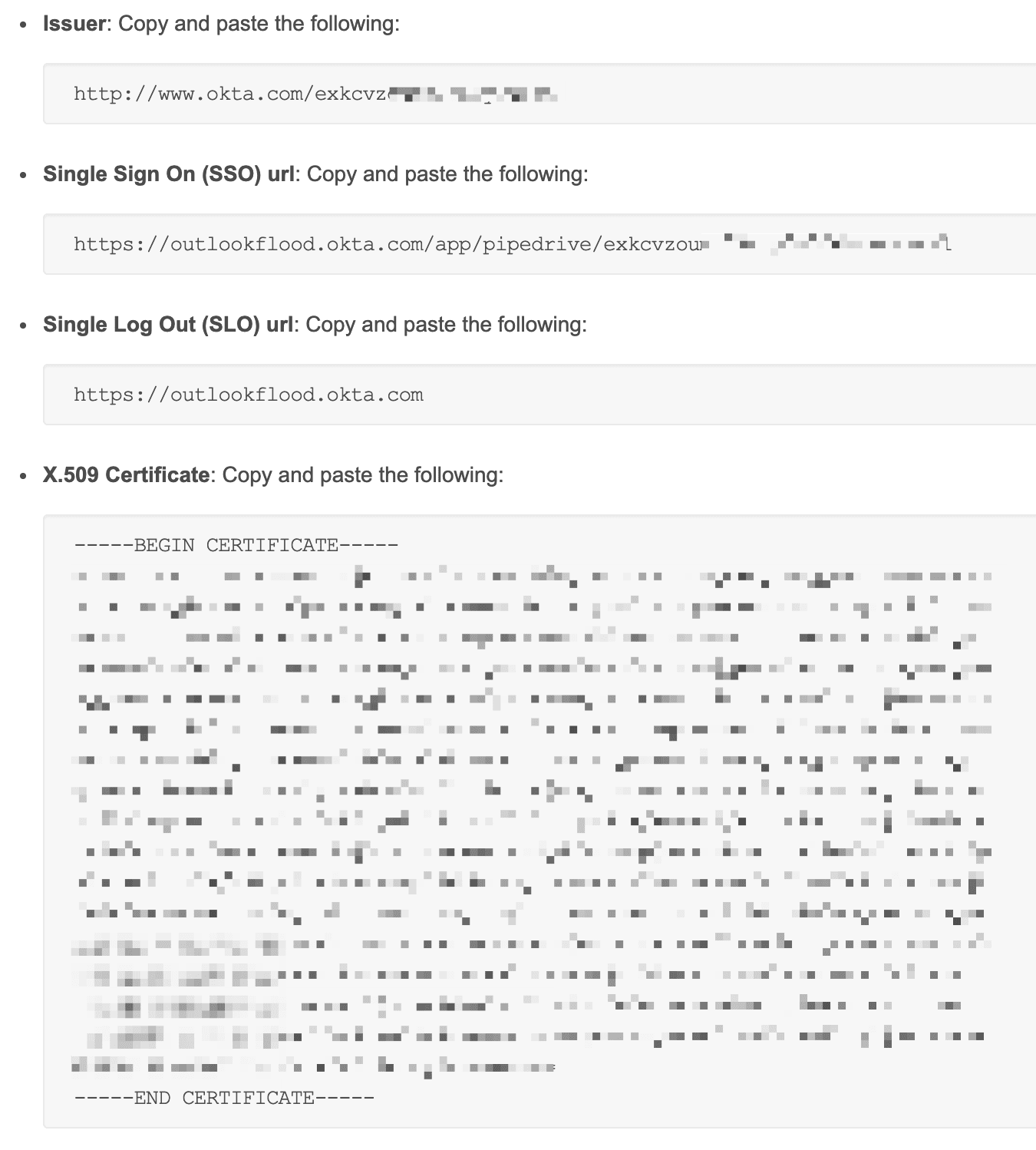
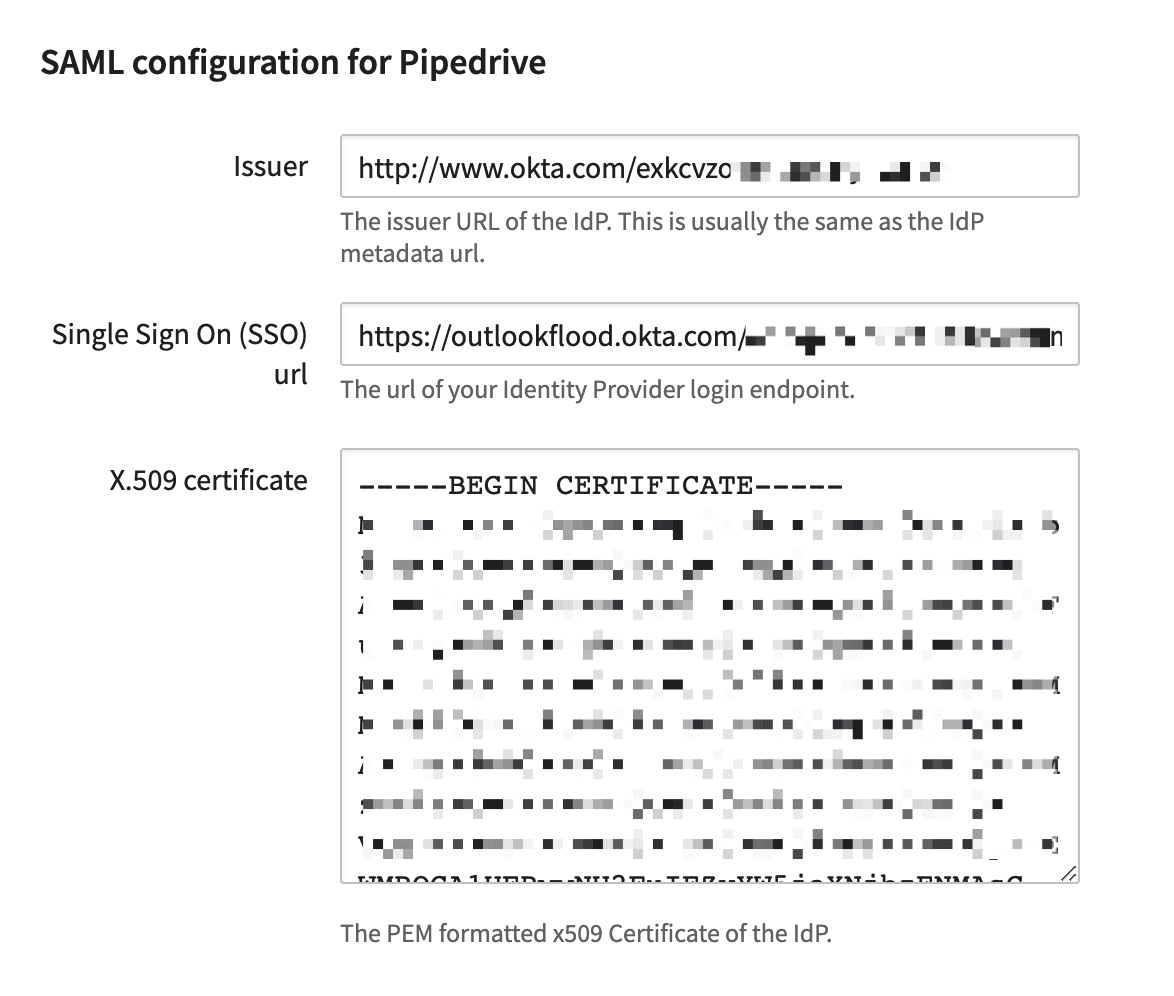
Testen van de SSO-setup
Zodra je de waarden hebt gekopieerd en geplakt, klik op "Opslaan en testen". Als alles correct is geconfigureerd, zou je een succesbericht moeten zien.

Je kunt dan SSO inschakelen voor je gebruikers door de schakelaar onderaan de pagina te klikken.

Was dit artikel nuttig?
Ja
Nee